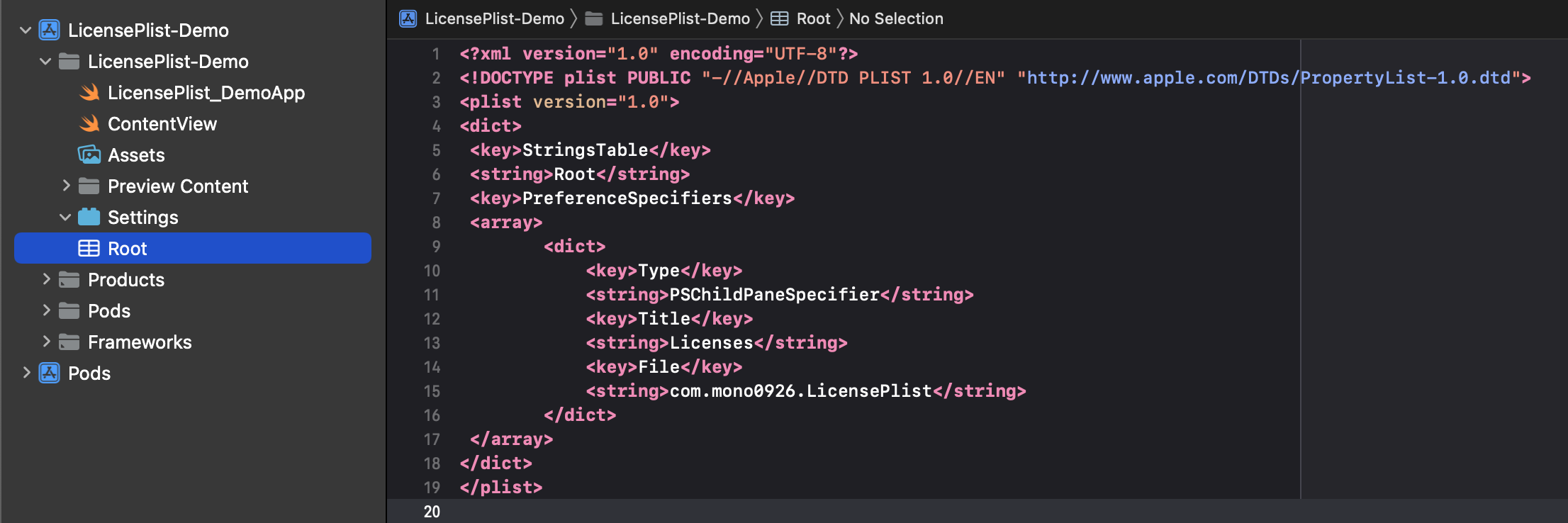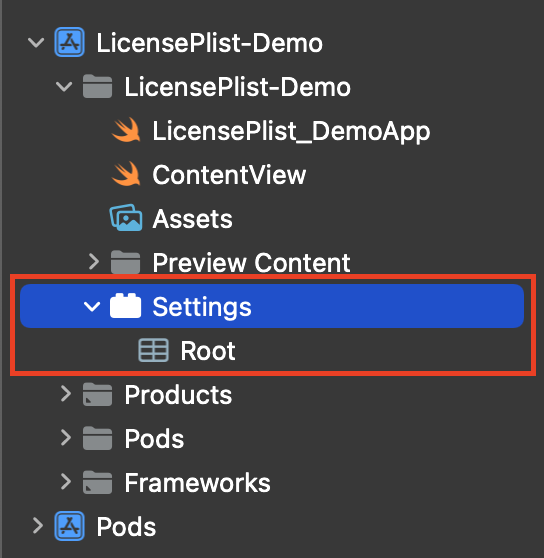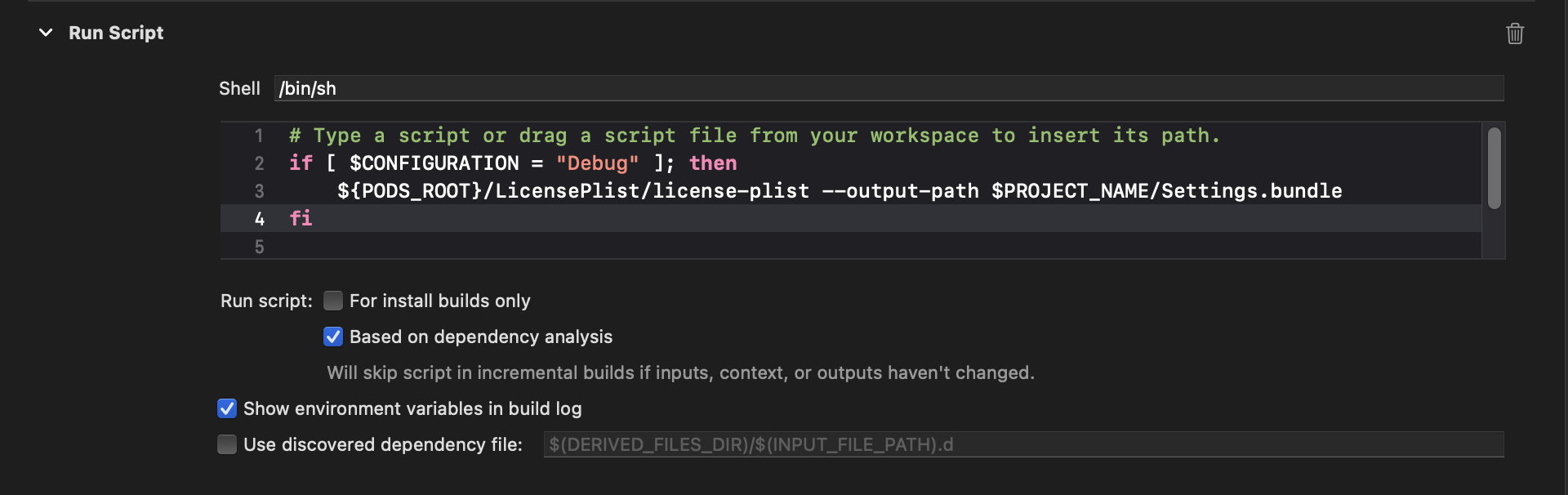インストール
CocoaPodsでインストールします。
pod 'LicensePlist'
準備
メインターゲットのファイルを選択します。
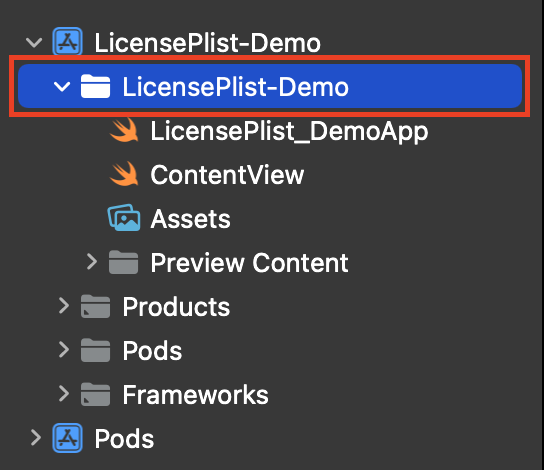
⌘ + Nで新規ファイル作成画面を表示させます。
検索ボックスに「Setting」と入力してSettings Bundleを選択します。
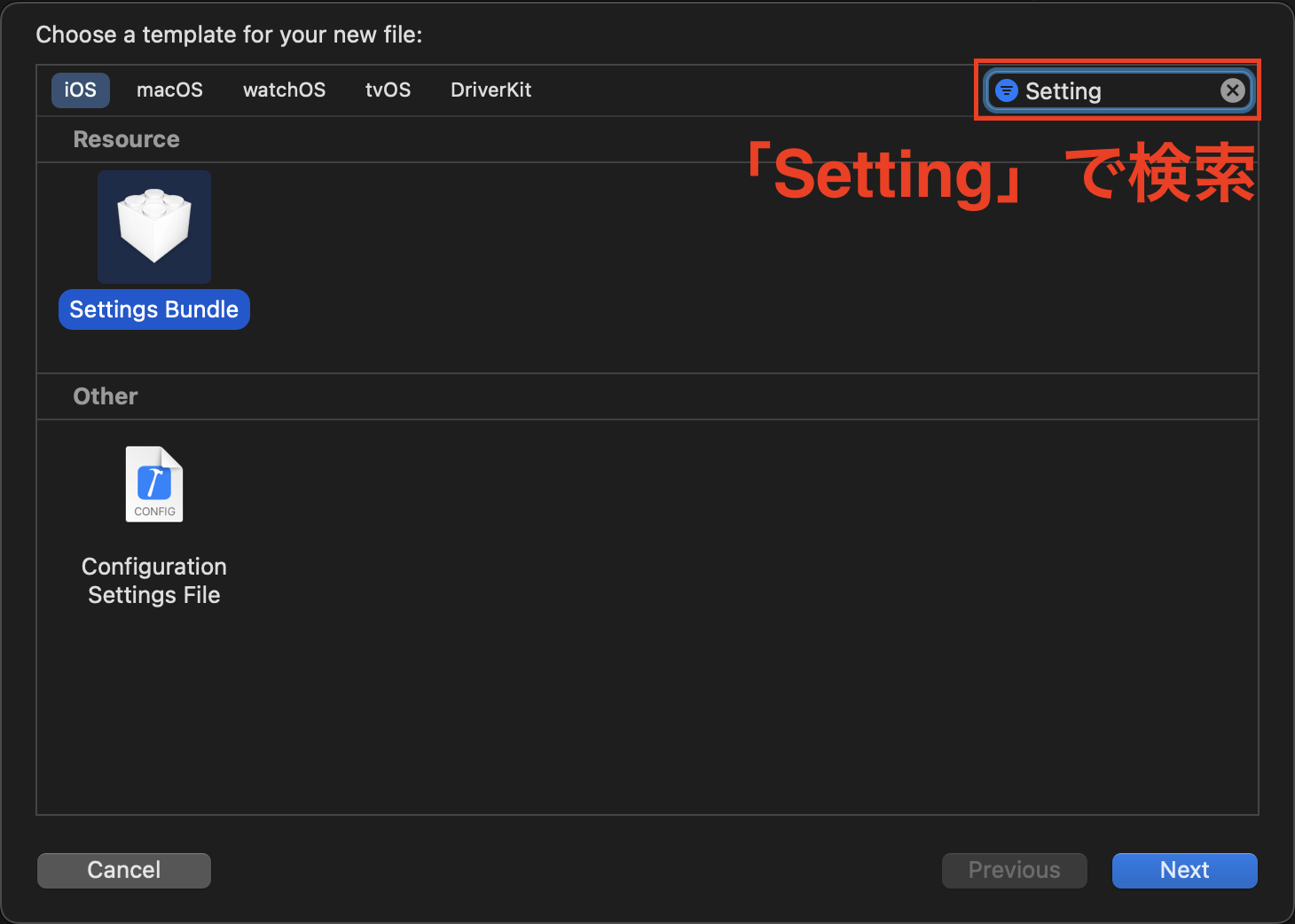
ファイル名は変更せず、Settingsで「Create」を選択します。
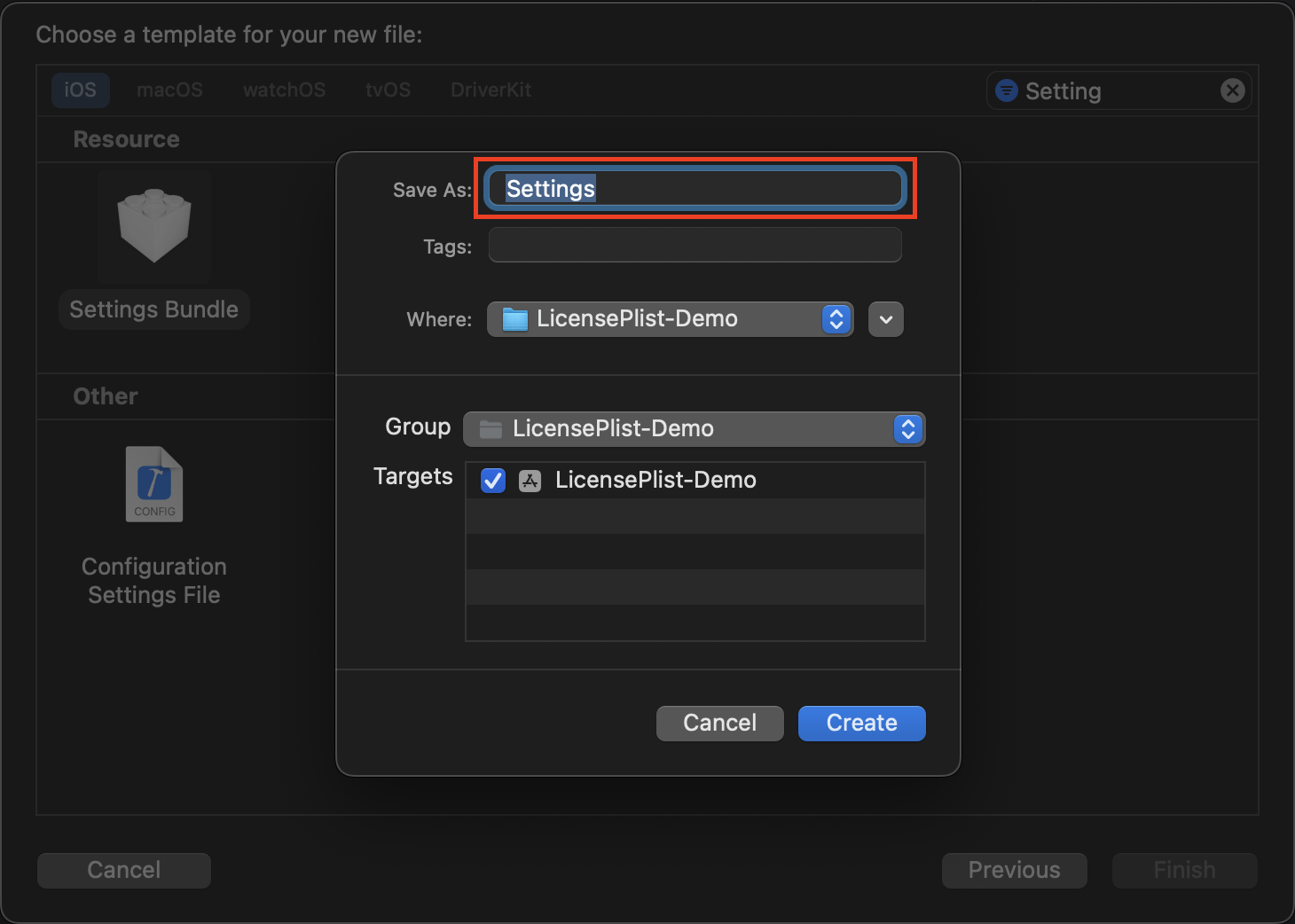
①en.lprojとRootを選択します。(⌘を押しながら選択すると複数選択できます)
②右クリックして「Delete」を選択します。
③「Move to Trash」を選択します。
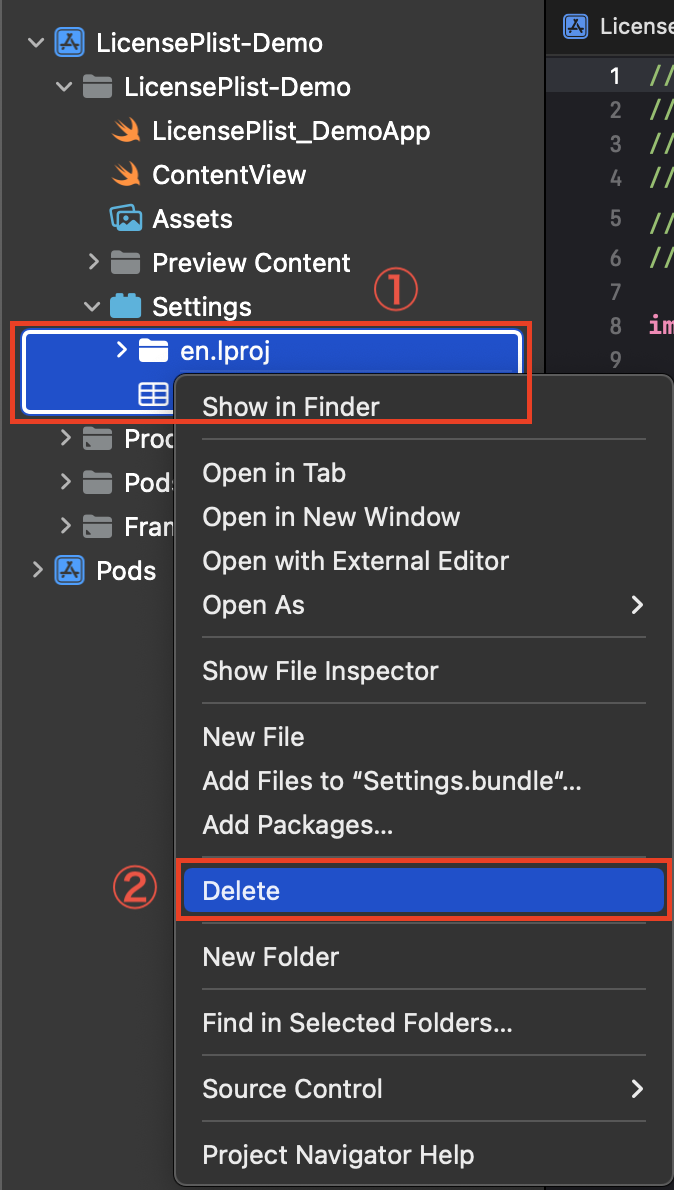
メインターゲットのファイルを選択します。
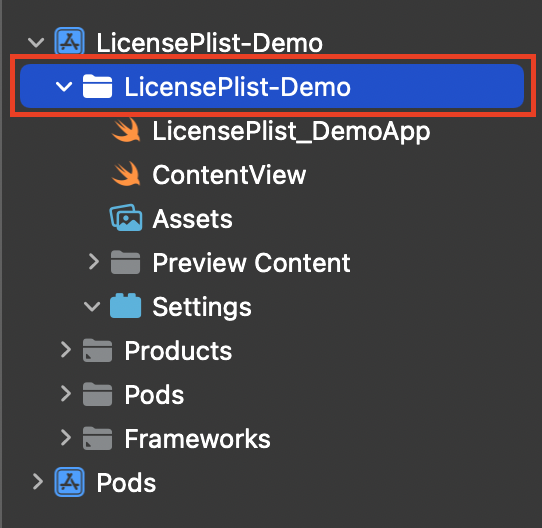
⌘ + Nで新規ファイル作成画面を表示させます。
検索ボックスに「Property」と入力してProperty Listを選択します。

ファイル名をRootに変更します。
変更できたら「Create」を選択します。
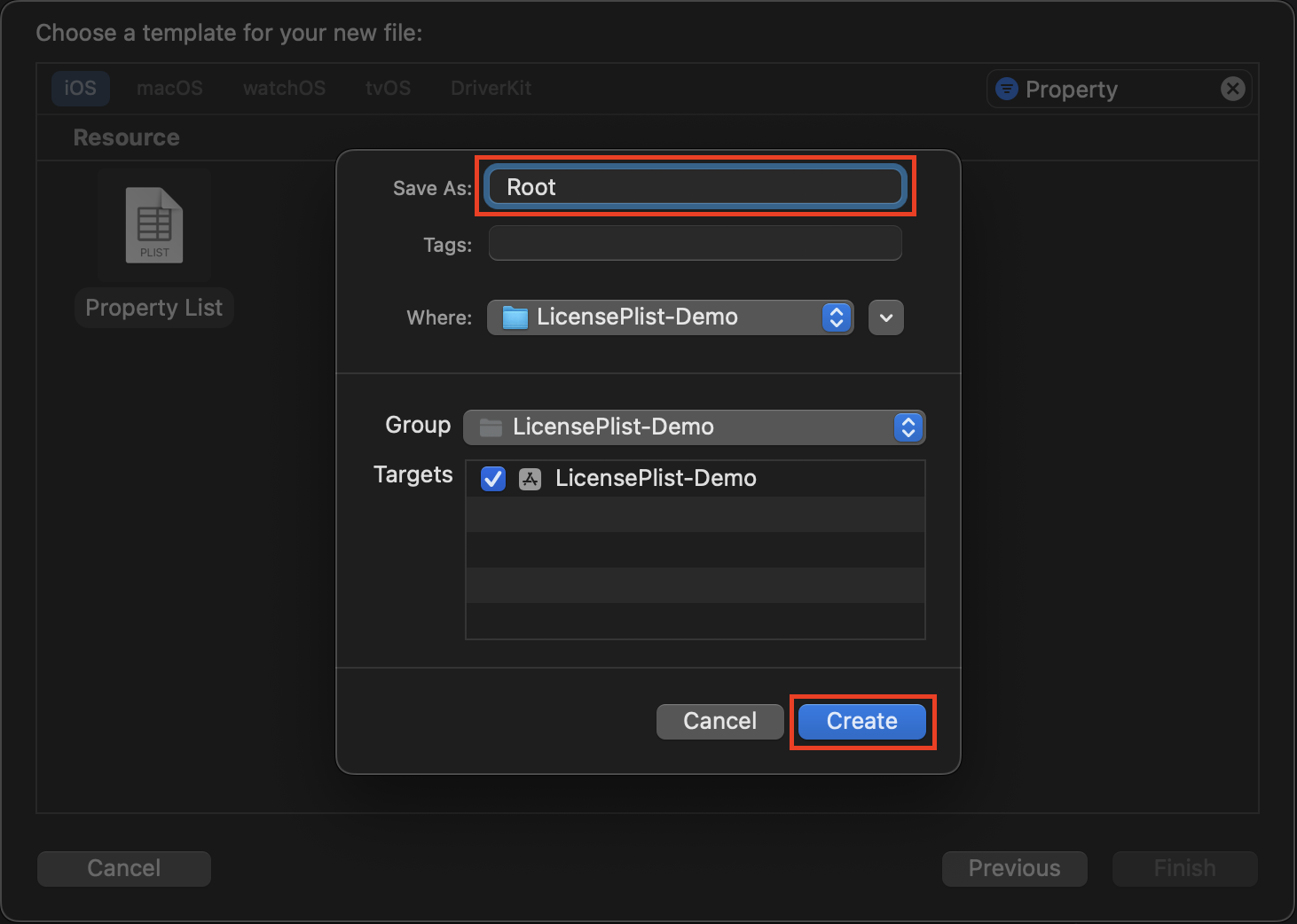
①作成したRootファイルを右クリックします。
②「Open As」を選択します。
③「Source Code」を選択します。
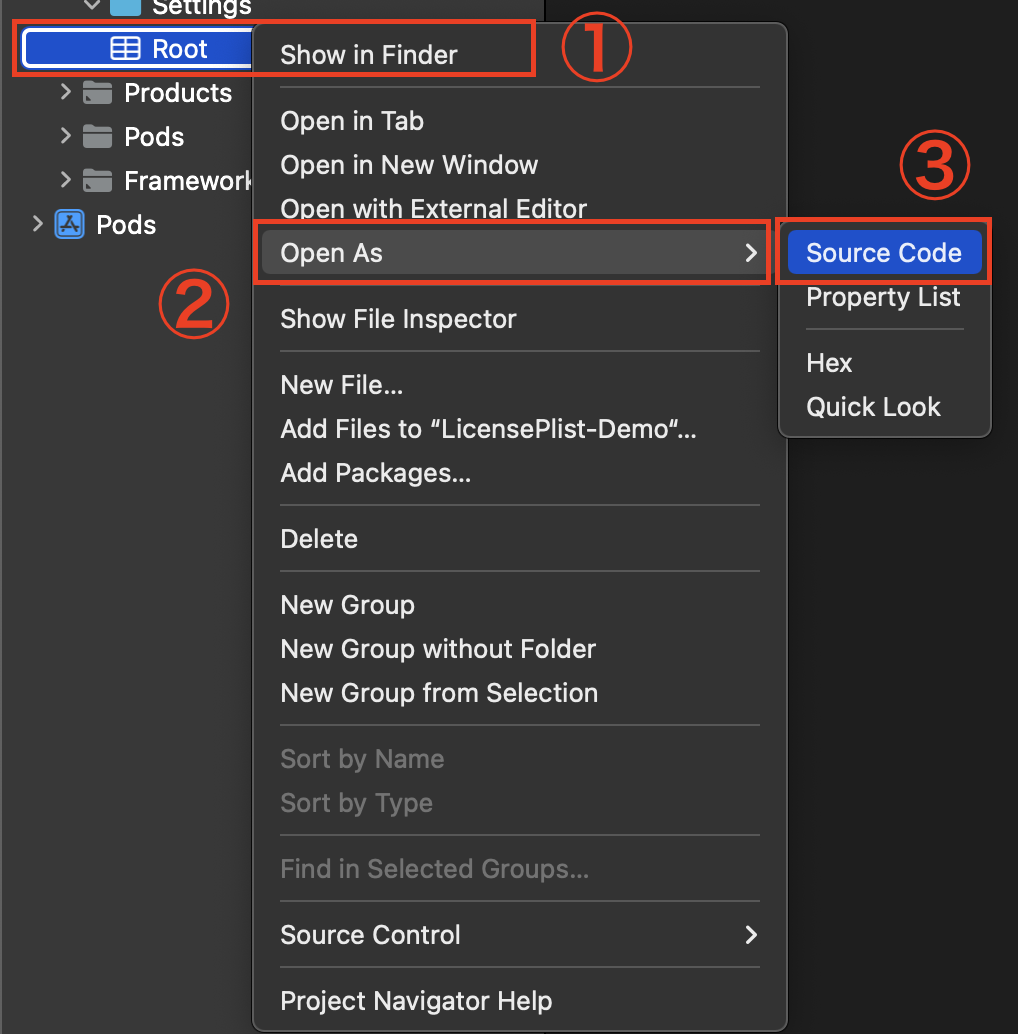
既存のコードは全て削除して、以下のコードをコピペします。
<?xml version="1.0" encoding="UTF-8"?>
<!DOCTYPE plist PUBLIC "-//Apple//DTD PLIST 1.0//EN" "http://www.apple.com/DTDs/PropertyList-1.0.dtd">
<plist version="1.0">
<dict>
<key>StringsTable</key>
<string>Root</string>
<key>PreferenceSpecifiers</key>
<array>
<dict>
<key>Type</key>
<string>PSChildPaneSpecifier</string>
<key>Title</key>
<string>Licenses</string>
<key>File</key>
<string>com.mono0926.LicensePlist</string>
</dict>
</array>
</dict>
</plist>
①プロジェクトを選択します。
②ターゲットを選択します。
③「Build Phases」を選択します。
④左上の「+」を選択します。
⑤「New Run Script Phase」を選択します。
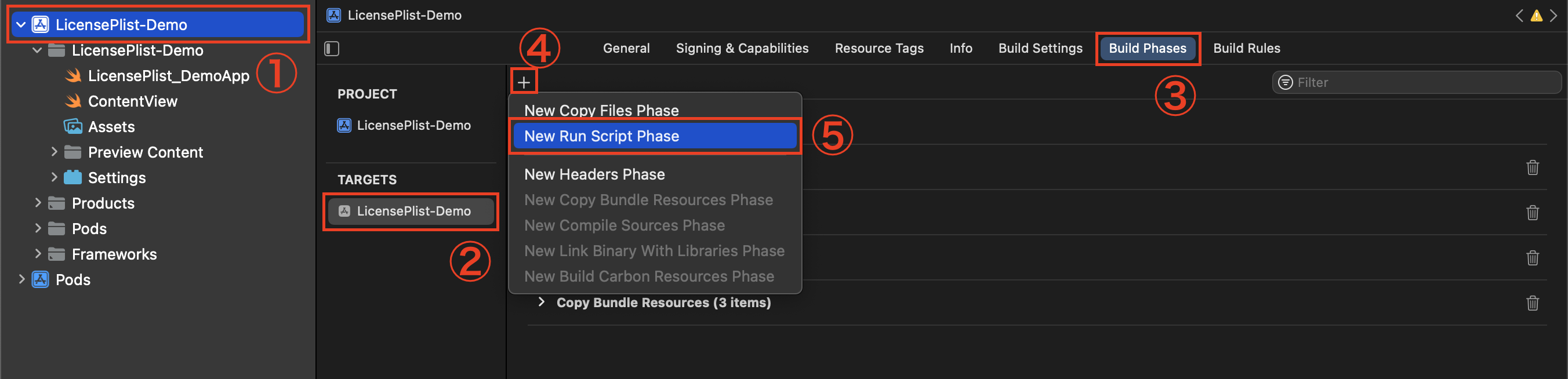
追加された「Run Script」に以下のコードをコピペします。
if [ $CONFIGURATION = "Debug" ]; then
${PODS_ROOT}/LicensePlist/license-plist --output-path $PROJECT_NAME/Settings.bundle
fi
以上で準備は終了です。
実行
2回目のビルドで設定に反映されます。
1回目のビルド
まだ「License」に反映されていません。
| アプリ設定 | License |
|---|---|
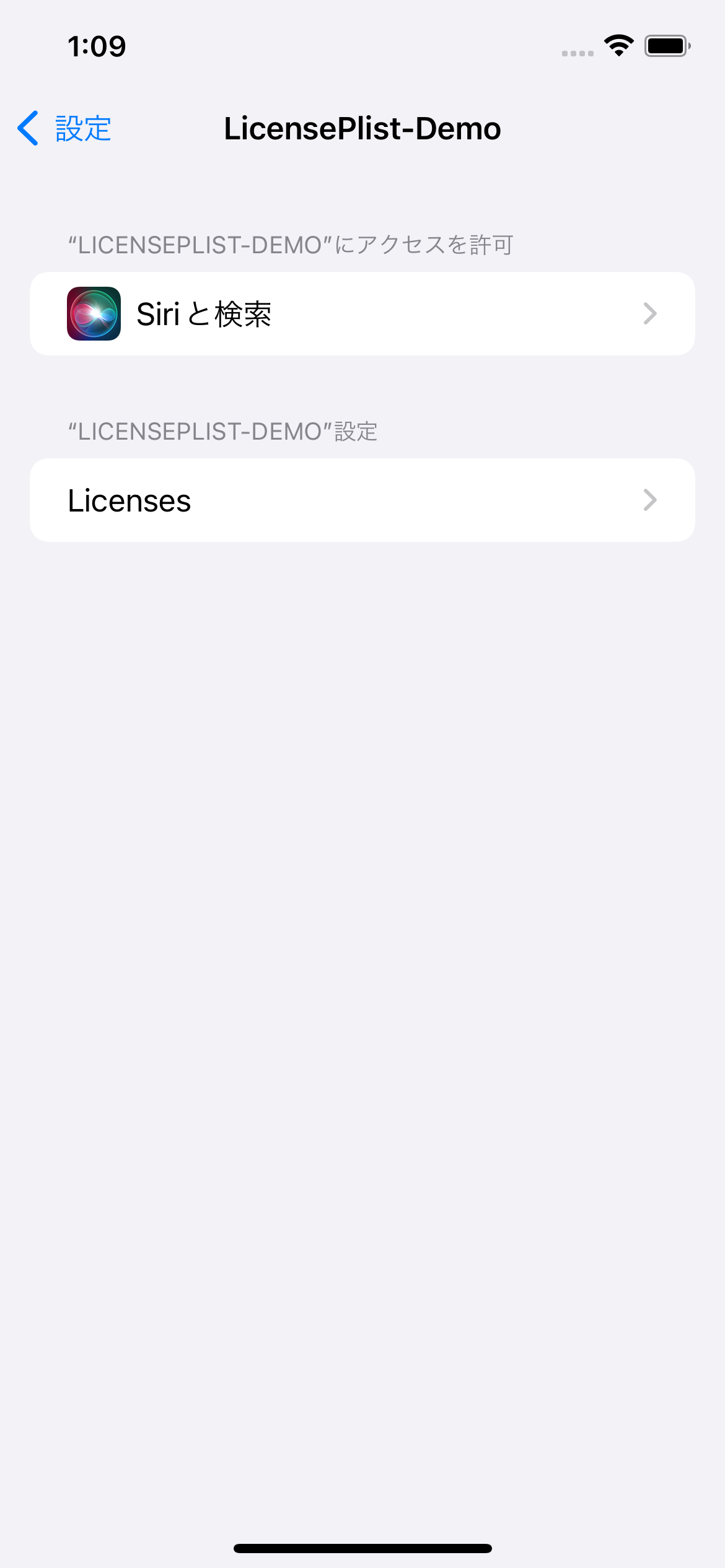 |
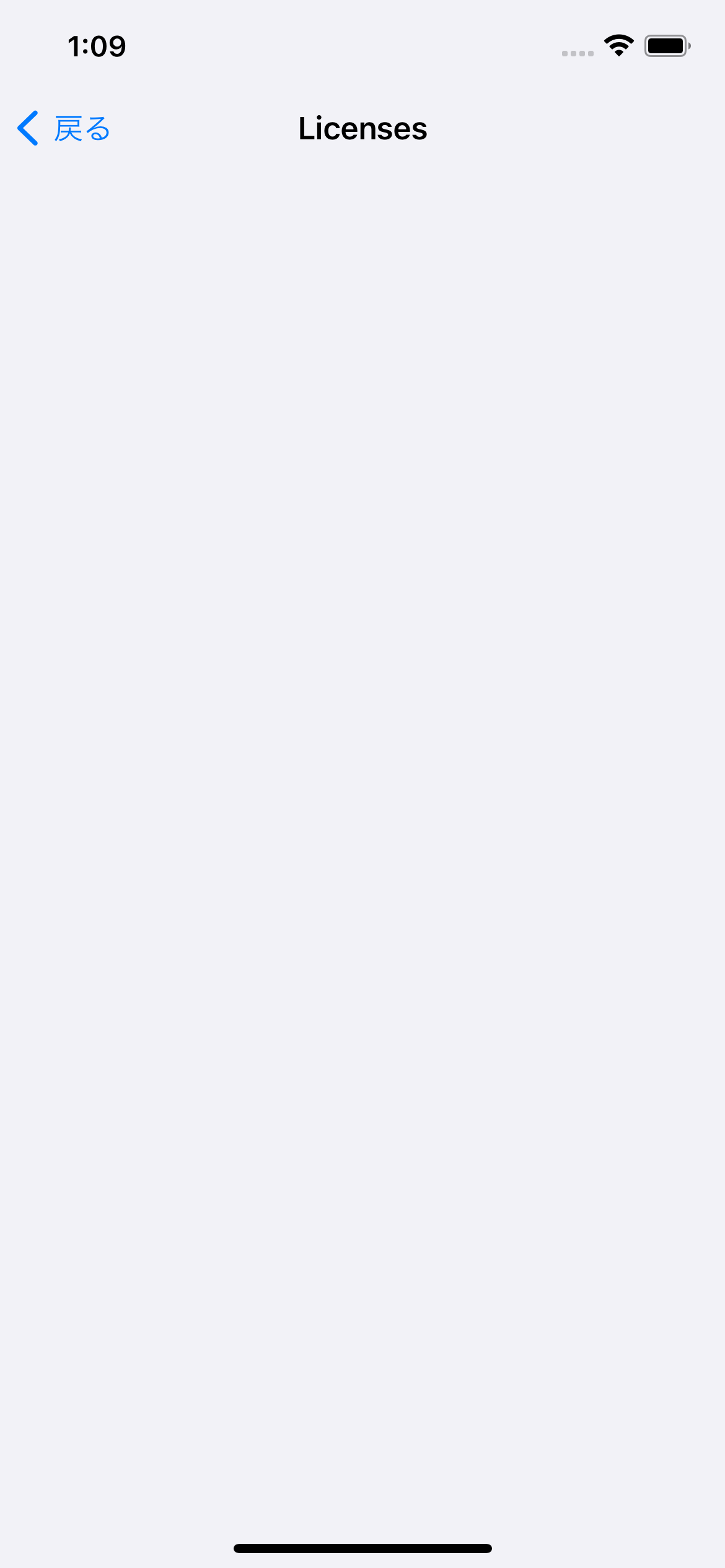 |
2回目のビルド
反映されました。
| アプリ設定 | License |
|---|---|
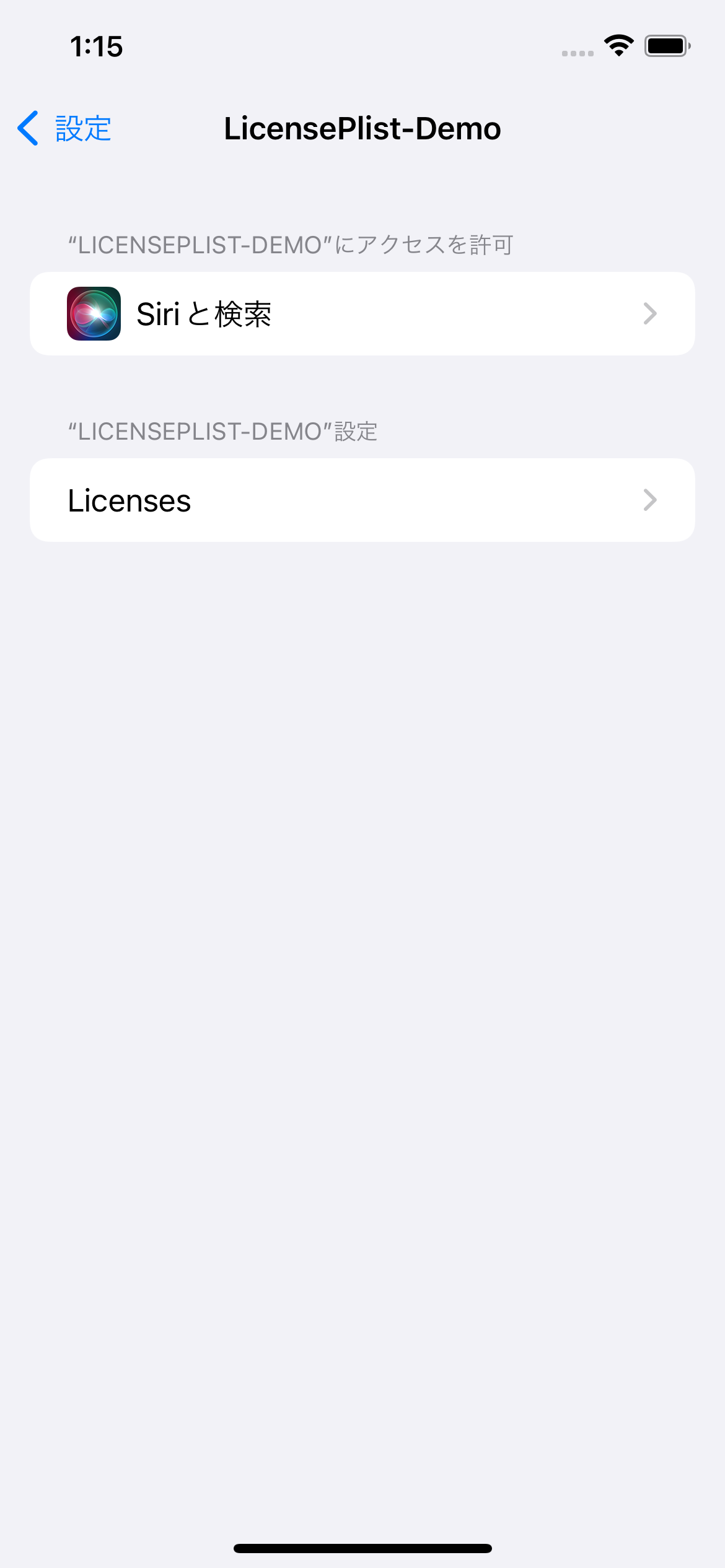 |
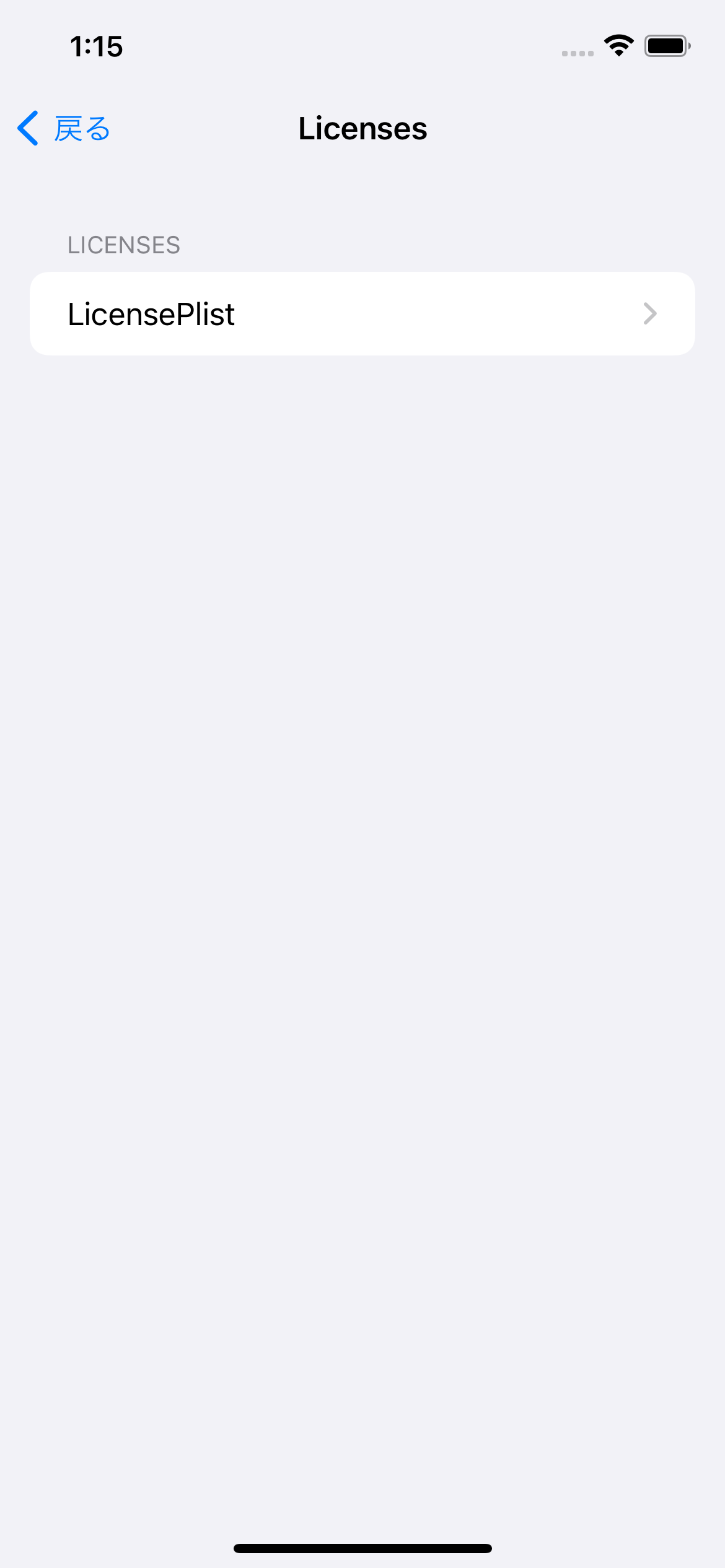 |
おわり
とても便利なライブラリです。
いつも使わせていただいています。
開発者さんに感謝です。